значителен брой инструменти за възстановяване на състоянието на околната среда в случай на отказ на критичен в част от Microsoft Windows 8 операционна система, в това число - на механизъм за възстановяване на "фабрика" състоянието на Windows, ще трябва да рестартирате системата под формата, че е трябвало веднага след инсталация. Значителна част от механизмите, създадени за работа състояние на системата работи независимо от потребителя, и в случай на отказ на критичен операционна система автоматично се възстановява. Въпреки това, има ли начин да се отрази на процедурата по събиране или да го направите ръчно, например, ако по някаква причина Windows натоварване е станало невъзможно, или "виси" на системата на сцената на старта си. За тази цел, в архитектурата на Windows 8 има специален режим на възстановяване след бедствие.
За да преминете в режим за възстановяване след включване на компютъра, преди края на процеса на стартиране на операционната система, натиснете клавишната комбинация Shift + F8. След това, на екрана ще се появи подобрен графичен алтернатива менюто за стартиране на Windows. За да се премине към система на готовност за възстановяване, щракнете върху опциите за възстановяване на Advanced (Виж разширени опции за ремонт).
В новия прозорец изберете Диагностика (Отстраняване). Сега ще ви бъдат предложени няколко варианта, за да продължите (виж фигура 5.8.):
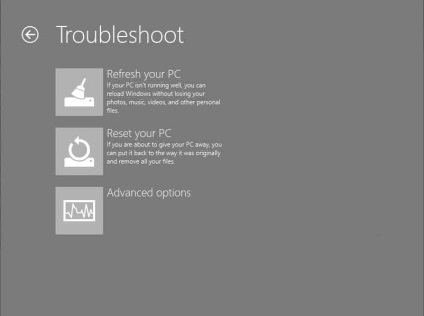
Фиг. 5.8. Възстановяване на Windows 8 след катастрофа
Чрез натискане на бутона Reset (Освежете вашия компютър), които следват процедурата за автоматично почистване на операционната система при запазване на потребителски файлове и редица настройки. В действителност, ако изберете този режим, има пълно възстановяване да преинсталирате Windows от спестяване на файлове, създадени от потребителските настройки и приложения, като същевременно напълно актуализирана системни файлове, регистър и MBR. Преинсталиране на Windows в този режим отнема 15 до 35 минути, но след приключване на тази процедура, ще загубите потребителски настройки, като разделителна способност на екрана, брой файлови асоциации (свързването на различни видове файлове в специфични приложения), настройките на защитната стена на Windows. Също така те могат да бъдат загубени драйвери на устройства за някои устройства. В действителност, механизмът за възстановяване е предназначен да замени остарялата Windows 8 System Restore (Възстановяване на системата). разгледахме в предишния раздел.
С натискането на бутона, за да се върне в първоначалното състояние (Reset вашия компютър) не е рестартиране (както може да се очаква), както и пълен преинсталиране на Windows с едновременното загубата на всички потребителски файлове, данни, настройки и инсталираните програми. Моля, бъдете внимателни, да не се използва този режим, освен ако не е абсолютно необходимо.
За да се създаде допълнителна аварийна функция на Windows System Restore, щракнете върху Advanced Settings (Допълнителни опции). подменю се появява на екрана (фиг. 5.9).
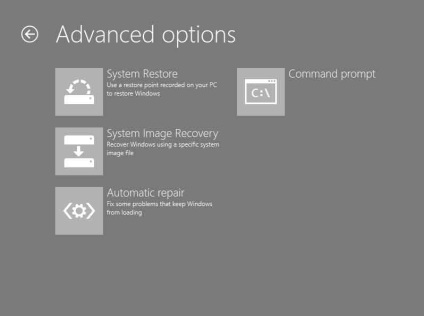
Фиг. 5.9. Допълнителни опции за възстановяване след бедствие
Допълнителни варианти за възстановяване след бедствие на Windows 8, са изброени в това меню:
* System Restore (Възстановяване на системата) - използването на стандартна система за възстановяване на софтуер (обсъдени в предишния раздел) и Windows с помощта на възстановяване на точки за възстановяване;
* Възстановяване на системния образ (System Recovery снимката) - Windows възстановяване от образ на диск, която сте създали по-рано;
* Автоматично възстановяване (Автоматична поправка) - Windows възстановяване изтегляне в случай на проблеми по време на фазата на стартиране на системата;
* Команди (Command Prompt) - преход в режим на команден ред (трябва да изберете акаунт, от името на който ще бъде пуснат на черупката).
